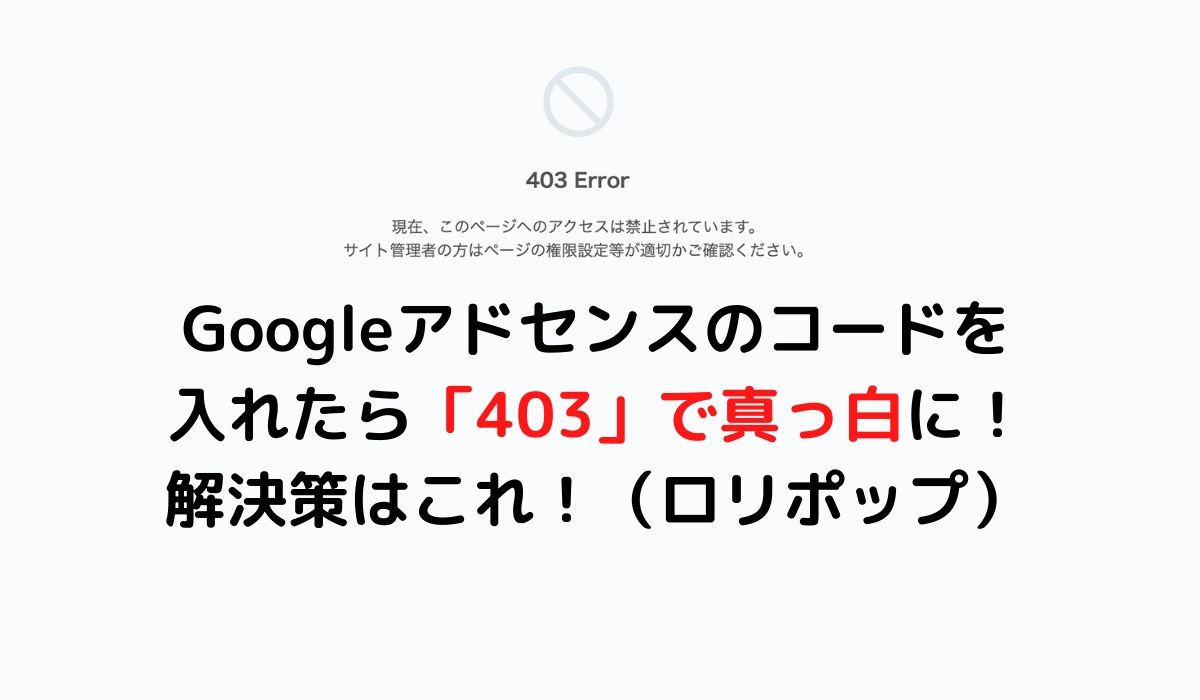
こんにちは!じゅりんです。
今回は、WordPressにGoogleアドセンスのコードを設定したら、画面が「403」表示になってめちゃくちゃ焦ったので、備忘録も兼ねて解決策を書いておくことにします。Googleに嫌われたかと思ってほんと焦りましたよ…
原因は「WAF設定」でした。
事の発端は、Googleアドセンスの申請から
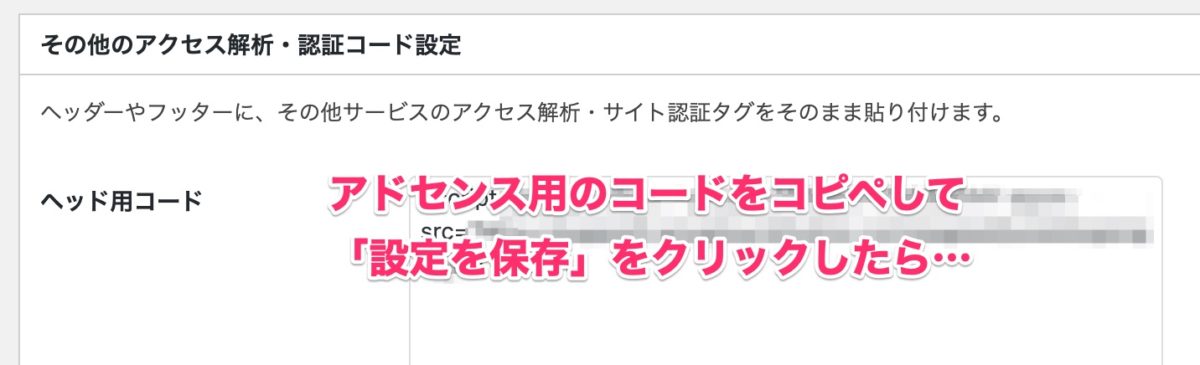
事の始まりはまさにこのブログな訳ですが、さてさて、そろそろ記事数が増えてきたことだし「Googleアドセンス」の申請でもしてみるかな…と思ったわけです。
申請の手順の中で、アドセンスを申請したいWordPressのヘッダー内にコードを埋め込まなくてはいけません。
…とは言っても、現在使用している超オススメの無料テーマ「Cocoon」であれば、カンタンにコードの埋め込みができるので、早速コピペして「設定をまとめて保存」をクリック。

「403」
真っ白な画面に表示される「403」。なになに!?何が起こった!?
大っ嫌いな「403」の画面(好きな人はいないでしょうが)をどうにかするため、とりあえず「戻る」の操作をすると、なんとか元のWordPress管理画面に戻ることができました。
一応ちゃんと元の状態には戻れましたが、このままではGoogleアドセンスの申請・設置ができません。…ということで、解決してみました。
アドセンスコード埋め込みで「403」は、「WAF設定」の仕業!(ロリポップの場合)
調べてみると、Googleアドセンスのコードを埋め込むことで「403」が表示されるのは、「WAF設定」が関係しているようです(ロリポップの場合)。
「WAF(ウェブアプリケーションファイアウォール)」は、サーバーが用意してくれたセキュリティ対策の一つではあるのですが…Googleアドセンスのコードを埋め込めないのは困ります…
…というわけで、「WAF設定」を「無効」にします。
「WAF設定」を無効にする方法(ロリポップ)

ロリポップのユーザー管理画面を開きます。
左サイドバーの「セキュリティ」→「WAF設定」をクリック。

Googleアドセンスを設置したいドメインのWAF設定を「無効」にします。
これで完了です!!
変更が反映されるまで5〜10分ほどかかるので、少し待ってからWordPressに戻ります。Googleアドセンスのコードを埋め込んで「設定を保存」をクリック…
無事に設定が保存されました!!さらば「403」!!
…ということで、Googleアドセンスのコード埋め込みで「403」が表示された方(ロリポップをお使いの方)は、上記の方法でささっと解決してくださいね!

